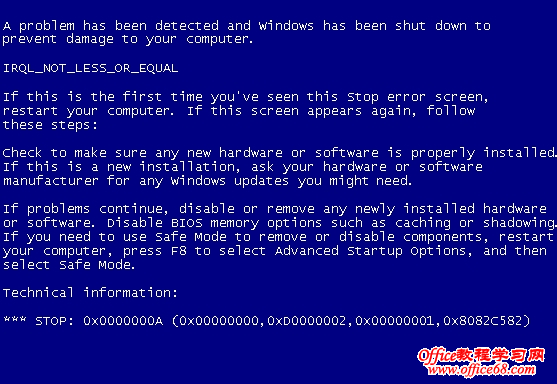|
蓝屏(Blue Screen)就是电脑发生“系统崩溃”时会出现的蓝色背景错误信息画面,或称为“停止屏(Stop Error Screen),这种现象通常伴随着严重的系统错误,它可能会长时间停留在显示屏;也可能会在短时间显示之后自动重新启动计算机。
…
A problem has been detected and Windows has been shut down to prevent damage to your computer.
…
蓝屏错误信息(Technical Information)第一部分是停机码(Stop Code)也就是STOP 0x0000001E,代码的格式一般为0x000000XX,例如0x0000000A、0x000000D1等,用于识别已发生错误的类型,通过停机码可以作为搜索项在微软Microsoft知识库(http://support.microsoft.com/search/)和其他技术资料中搜索答案,不过这个蓝底白字显示的时间特别短,一般人记不住。
Windows系统每次出错,都会有相应的日志被记录下来,找到日志,加以分析,就找到蓝屏的原因。
在“开始→运行”→“EventVwr.msc”→事件查看器,检查其中的“系统日志”和“应用程序日志”中表明“错误”的项。
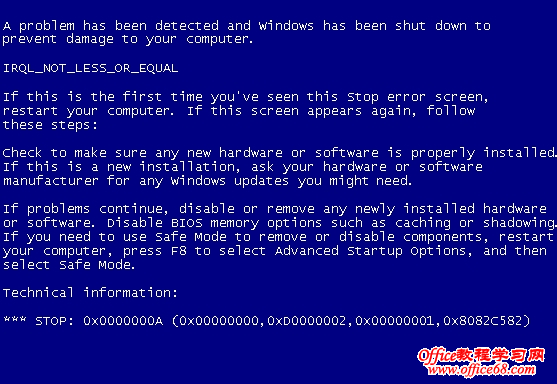
造成蓝屏的可能性有很多,Playkid总结大体有以下12种几种原因:
1、虚拟内存不足造成系统多任务运算错误
虚拟内存是WINDOWS系统所特有的一种解决系统资源不足的方法,一般要求主引导区的硬盘剩余空间是其物理内存的2-3倍。硬盘塞满了会导致虚拟内存因硬盘空间不足而出现运算错误,所以就出现蓝屏,屏幕显示系统忙,请按任意键继续……
要解决这个问题,删除一些系统产生的临时文件、交换文件,从而可以释放空间。或可以手动配置虚拟内存,选择高级,把虚拟内存的默认地址,转到其他的逻辑盘下。平时不要把硬盘塞得满满的。
2、CPU超频导致运算错误
CPU超负荷运算造成其内部运算过多,使CPU过热,从而导致系统运算错误,所以就出现蓝屏,屏幕显示系统忙,请按任意键继续……
长时间使用电脑,CPU散热工作一定要做好,最好装一个大的风扇,再加上一些硅胶之类的散热材料。
3、内存条的互不兼容或损坏引起运算错误
这个现象往往在一开机的时候就可以见到——根本启动不了计算机,画面提示出内存有问题,问你是否要继续。造成这种错误是物理上的损坏内存或者内存与其它硬件不兼容所致。
这时候可以重新拔插内存条,仍然不能解决就只有换过另外的内存了。
4、应用程序共享内存冲突
随系统启动的应用程序过多,在系统启动过程中,会造成共享内存冲突(多进程共享同一块内存),出现蓝屏现象。最好不要把应用程序加入启动组。
5、光驱在读盘过程中被非正常打开
当光驱在读取数据时由于误操作等被非正常打开后出现蓝屏。这种情况并不影响系统的运行,只要再弹入光驱,或者按ESC便可轻松解决。
6、检查新硬件是否插牢
添加新的硬件如硬盘、内存等,应该检查一下是否插牢,这个问题往往会引发莫名其妙的故障。安装最新的硬件驱动程序。同时在对照微软网站的硬件兼容列表,检查一下硬件是否与操作系统兼容。
7、检查新驱动和新服务的兼容性
如果刚安装完某个硬件的新驱动,或安装了某个软件,而它又在系统服务中添加了相应项目(比如杀毒软件、CPU降温软件、防火墙软件等),在重启或使用中出现了蓝屏故障,请到安全模式来卸载或禁用它们。
有时只是某个程序或驱动程序一时犯错,重启后他们会改过自新。
8、检查BIOS和硬件兼容性
主板BIOS无法支持大容量硬盘也会导致蓝屏。对于新装的电脑经常出现蓝屏问题,应该检查并升级BIOS到最新版本,同时关闭其中的内存相关项目,比如:缓存和映射项“(Video BIOS Shadowing视频BIOS映射、Shdowing address ranges映射地址、System BIOS Cacheable系统BIOS缓冲、Video BIOS Cacheable视频BIOS缓冲、Video RAM Cacheable 视频内存缓冲)”
9、查杀病毒和修补系统漏洞
比如冲击波和振荡波等病毒有时会导致Windows蓝屏死机。2008年一个名为“蓝屏使者”的病毒在网上比较流行,这个病毒和前期的“Av终结者”“杀软克星”类似,都是通过恶意网站传播感染,只要你浏览了挂毒的网页,就会使用户的电脑在后台连接特定的网址,并下载大量的各种其他的病毒及木马,随着被下载到电脑中的病毒越来越多,系统将无法承受庞大的资源占用,使电脑出现蓝屏和死机的现象。
登录BBS等共众场合时要进行安全设置,隐藏自己IP,防止暴露了自己的IP,被“黑客”用一些软件攻击所至。
10.安装最新的系统补丁和服务包Service Pack
有些蓝屏是Windows系统本身存在缺陷造成的,可通过安装最新的系统补丁和Service Pack来解决。获取SP(推荐)最简单的方式是在控制面板中打开Windows Update自动更新,然后等待Windows通知您SP已准备好安装。
11.非正常关机导致电脑硬盘坏道
不要直接使用机箱中的电源按钮,否则会造成系统文件损坏或丢失,引起自动启动或者运行中死机。
非正常关机会引起系统崩溃,严重会导致电脑硬盘坏道、突然出现蓝屏,重启后报错:
Checking file system on D … The Volume is dirty …
【两种解决方案】
①请单击“开始→运行”→“regedit”打开注册表编辑器,依次选择 “hkey_local_machine\system\currentcontrolset\control\session manager”子键,然后在右侧窗口中找到“bootexecute”键值项并将其数值清空,最后按“F5”键刷新即可。
②进入到系统中,打开“运行”窗口,输入cmd,进入MSDOS状态。输入fsutil dirty query d: 来检查d盘,报:已损坏。
再键入CHKNTFS /X D:,报该盘分区NTFS.然后直接在运行处运行这个命令,没发现有什么效果。这是预料之中的。
然后,再键入Chkdsk /f /r d:,会提示你:是否卸下所有的句柄,选Y,然后就分5个stage检测d盘(由于没了句柄,在check过程中D盘的东西不能用),结束后用 fsutil dirty query d:,来测试发现结果:没有损坏。
修复成功。
12.最后一次正确配置
重启系统,在出现启动菜单时按下F8键就会出现高级启动选项菜单,接着选择“最后一次正确配置”。
【注解】
CHKNTFS - Check the NTFS file system,在启动时显示或修改磁盘检查,NTFS是Windows NT以及之后的Windows 2000、Windows XP、Windows Server 2003、Windows Server 2008、Windows Vista和Windows 7的标准文件系统。
Fsutil - File system utilities,功能非常强大的文件系统工具,是可用于执行多种与FAT和NTFS文件系统相关的任务(例如管理重解析点、管理稀疏文件、卸载卷或扩展卷)的命令行实用程序 |